Как сделать трансляцию экрана Android-смартфона на телевизор или ноутбук


Содержание
Содержание
Если вы хотите посмотреть фотографии с отпуска или опробовать мобильную игру на большом экране, то вам понадобится трансляция картинки с телефона. Расшарить экран можно на ТВ-приставку, телевизор со SmartTV или персональный компьютер несколькими способами. Расскажем о самых простых, а также нескольких полезных приложениях.
Без применения стороннего ПО
Для начала стоит попробовать запустить режим трансляции без каких-либо приложений. Если на вашем телевизоре или подключенной ТВ-приставке есть Wi-Fi, то можно использовать технологию Miracast или Intel WiDi. Телевизор может и не иметь беспроводного модуля, но использоваться в качестве приемника, если подключен к домашней сети с Wi-Fi роутером.
Чтобы расшарить экран, сделайте несколько простых действий:
1. Убедитесь, что в настройках телевизора или другого устройства стоит включенным Miracast. Как правило, пункт находится в разделе «Сеть» или «Подключения».

2. На мобильном устройстве перейдите в настройки. В разделе «Беспроводные сети» зайдите в «Дополнительно» и найдите пункт «Беспроводной дисплей». Активируйте бегунок и в поиске найдите ваш телевизор/приставку.

3. Останется только принять запрос на самом телевизоре, после чего запустится трансляция.

Также можно транслировать картинку на ноутбук или ПК под управлением Windows 10 посредством Wi-Fi. Для этого достаточно воспользоваться стандартным функционалом:
1. Перейдите в режим проецирования через меню новых уведомлений.

2. Выберите режим видимости и другие настройки.

3. На телефоне или планшете найдите функцию трансляции. Она может называться Wi-Fi Display, Smart View или аналогично. Найдите свой ПК, ноутбук и запросите подключение.

4. Остается только подтвердить соединение на самом компьютере и наслаждаться трансляцией.

Расшарить экран также можно через Bluetooth или проводное соединение USB-HDMI в зависимости от функционала устройства, которое будет принимать изображение.
Скачиваемые приложения
Что делать, если ваш телефон не поддерживает функцию беспроводного экрана? Выход только один – скачать приложение для расшаривания экрана. Рассмотрим несколько самых интересных и доступных.
«ВАЖНО! Если гаджет не поддерживает трансляцию картинки на уровне ОС, то приложения Miracast и аналогичные из PlayMarket будут бесполезны. Они используют системный режим трансляции экрана, включить который легко можно по ранее описанной инструкции»
AirDroid
Это один из самых мощных сервисов, который позволяет буквально управлять своим смартфоном с компьютера и даже телевизора, если в последнем предусмотрен браузер. Через AirDroid можно передавать файлы, управлять контактами, музыкой и не только. Естественно, предусмотрена и возможность трансляции экрана. Не пугайтесь количества шагов, сделать все можно буквально за 5-7 минут:
1. Скачайте на свой смартфон приложение AirDroid c официального магазина PlayMarket.
2. Заведите аккаунт и подтвердите данные. Понадобится только адрес электронной почты.
3. Далее у вас есть два варианта. Первый – скачать клиент на персональный компьютер с официального сайта. Альтернативный вариант – использовать веб-версию, которая работает через обычный браузер. Ее можно запускать даже с ТВ-приставок.
4. Заходим с компьютера под тем же аккаунтом, который вы зарегистрировали через мобильное приложение.
5. Перед вами откроется рабочий стол программы AirDroid. Здесь можно найти массу ярлыков и возможностей по управлению смартфоном. В правой части окна будет отображена модель вашего гаджета. Вам необходимо нажать на иконку «Зеркалирование» с изображением ножниц.

6. Откроется окно трансляции, но чтобы оно заработало, следует подтвердить соединение на самом телефоне в приложении.

7. После этого экран вашего смартфона появится в соответствующем окне.

Вы можете сделать трансляцию на полный экран, менять качество картинки вплоть до HD, а также сохранять скриншоты прямо на компьютер. Все приложения бесплатные, но есть ограничения на передачу файлов, количество подключенных устройств и некоторые другие возможности. Но что самое главное, вы можете расшарить экран, даже если гаджет не поддерживает беспроводные трансляции на уровне самой ОС.
Screencast
Одно из самых простых и удобных приложений для тех, кто не хочет многочисленных регистраций и сложного интерфейса. Расшаривание картинки осуществляется посредством Wi-Fi в локальной сети через окно браузера. Инструкция очень простая:
1. Скачайте и установите приложение Screencast на смартфон.
2. В главном меню выберите Source – Screen и убедитесь, что сервер находится в статусе Active. в настройках можно выбрать порт и другие параметры трансляции.

3. Далее откройте на ПК или ТВ-приставке браузер и пропишите адрес сервера. Подтвердите в приложении подключение.

Несмотря на всю простоту, программа часто теряет соединение, поэтому стабильная работа будет возможна далеко не на каждом смартфоне. Главное, чтобы устройства входили в общую локальную сеть.
MyPhoneExplorer
Софт MyPhoneExplorer для Android также работает совместно с приложением для персональных компьютеров. Функционал схож с уже описанным AirDrop. Веб-версии здесь нет, но взамен вам не придется проходить какой-либо регистрации. Подключить смартфон можно по Wi-Fi, USB или Bluetooth. Для этого необходимо сделать несколько простых шагов.
1. Скачайте с PlayMarket приложение MyPhoneExplorer Client. Оно необходимо для установления связи.
2. Далее загрузите на компьютер десктопную версию MyPhoneExplorer и установите ее.
3. Включите приложение на телефоне и выберите способ подключения. В данном случае мы используем USB-кабель. Предварительно нужно активировать режим отладки по USB. В блоке «Установки» можно выдать разрешения на синхронизацию различных данных.


5. Чтобы запустить режим трансляции экрана, нажмите на меню «Разное» и выберите подпункт «Клавиатура телефона/Загрузить снимок». Подтвердите запрос на смартфоне. Откроется окно с трансляцией картинки с телефона.

Софт работает стабильно, задержка минимальная. Можно сделать картинку на весь экран, а также сохранять скриншоты.
Это основные способы, как расшарить экран телефона на ОС Android. Перед скачиванием каких-либо приложений убедитесь, что у вас соответствующая версия «Андроид».
Как бесплатно смотреть ТВ каналы на смартфоне и планшете: 5 отличных приложений
Если одного телевизора не хватает на всех самоизолировавшихся, включайте ТВ программы на смартфоне и не нервируйте близких.


Чтобы смотреть телевизор на смартфоне бесплатно, вопреки бытующему убеждению, совершенно не нужен ни широкий интернет-канал, ни супертелефон, ни дорогие приложения. Просмотр ТВ онлайн со смартфона можно организовать, во-первых, бесплатно (или очень недорого), во-вторых, для этого не нужно организовывать сколько-нибудь серьезный интернет-доступ, а в-третьих, смартфон для трансляции телепрограмм может быть совершенно заурядным.
Чтобы сделать ваш досуг более разнообразным, мы подобрали 5 лучших приложений для трансляции ТВ онлайн.
1 Peers.TV
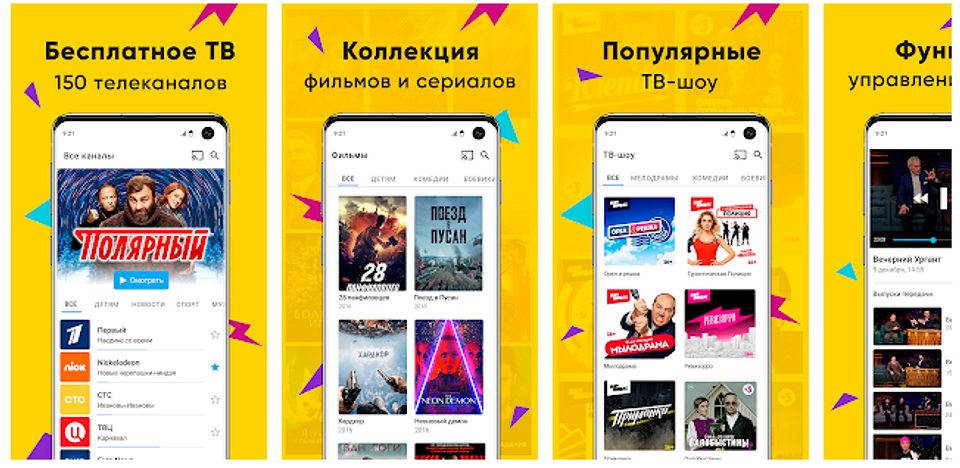
Один из лучших сервисов для просмотра ТВ каналов на смартфоне или планшете. Предлагает более 150 каналов на любой вкус: спорт, музыка, политика. Важная особенность — возможность посмотреть те передачи, которые вы пропустили. Записи эфиров хранятся в течение 7 дней. Еще одна «фишка» — можно поставить программу на паузу, если вам нужно отойти или поговорить по телефону.
Очень удобно выстроена программа передач. Помимо ТВ есть вкладки с фильмами, но за доступ к ним нужно будет платить — оформить премиум-подписку. Кстати, количество каналов для премиум-подписчиков тоже увеличивается. Сервис работает быстро даже при нынешней большой загрузке.
2 TV+ HD — онлайн тв

Это онлайн-приложение, которое ориентировано исключительно на трансляцию отечественных телеканалов, основные транслируются бесплатно. При желании пользователь может настроить приложение, добавить или удалить каналы. Приложение также поддерживает Google Cast, что позволяет транслировать изображение на любое устройство с Android TV, а также (что особенно понравится обладателям рутованных смартфонов), не требует Google Apps, без поддержки которых многие приложения не работают вовсе.
3 Лайм HD TV — бесплатное онлайн ТВ
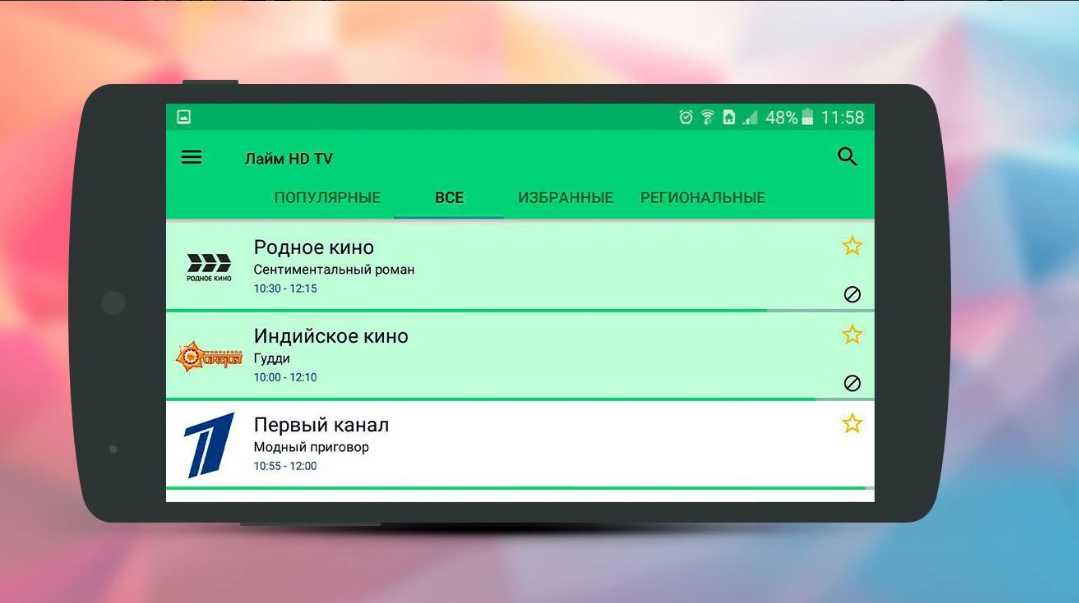 Это приложение предложит как бесплатный, так и платный контент. Поддерживаются здесь, как и в предыдущем приложении, только отечественные телеканалы. Впрочем, надо сказать, что в коллекции приложения их более 140 бесплатных, так что выбрать есть из чего. Радует, кроме того, оперативная работа техподдержки. Чтобы избавиться от рекламы, сожалению, придется оформить подписку, которая стоит от 99 руб. в месяц. Но все же не так дорого.
Это приложение предложит как бесплатный, так и платный контент. Поддерживаются здесь, как и в предыдущем приложении, только отечественные телеканалы. Впрочем, надо сказать, что в коллекции приложения их более 140 бесплатных, так что выбрать есть из чего. Радует, кроме того, оперативная работа техподдержки. Чтобы избавиться от рекламы, сожалению, придется оформить подписку, которая стоит от 99 руб. в месяц. Но все же не так дорого.
4 Лайт HD ТВ
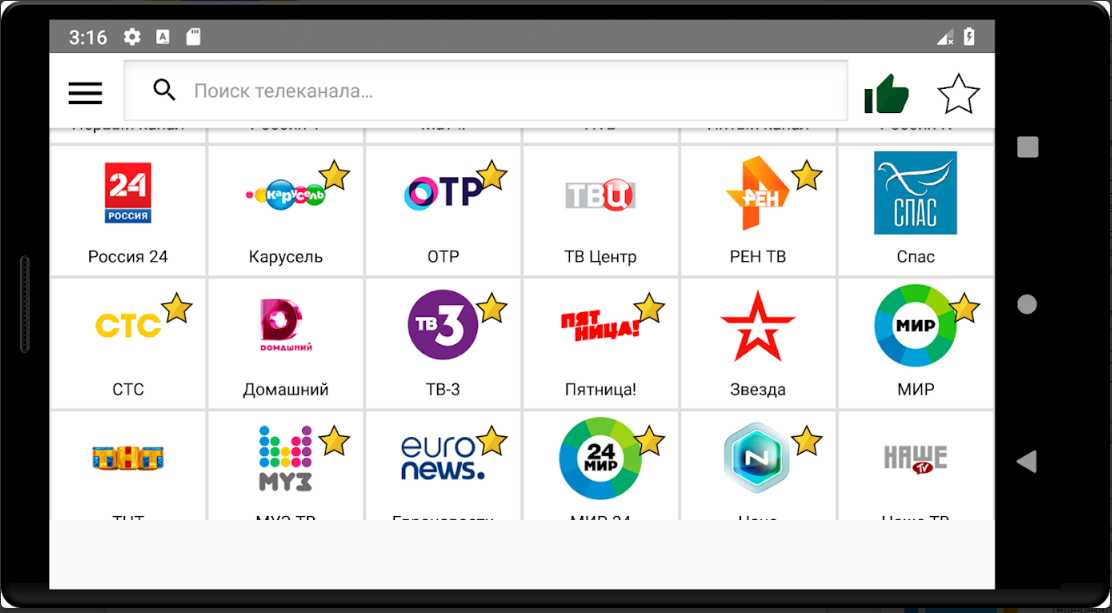
Бесплатное приложение, которое транслирует более 170 общедоступных телеканалов, но с рекламой. Огромным плюсом и визиткой приложения является быстрое переключение между каналами и их быстрая загрузка. Надо отметить, что служба поддержки тут также очень активна, неплохо поставлена работа с клиентами.
7 способов Как Подключить Телефон к Телевизору. Инструкция
Как Подключить Телефон к Телевизору
В один прекрасный момент может получиться так, что вам понадобится (или просто захочется) вывести фото или видео с телефона на большой экран.

Причины для этого могут быть любые: может, вам захочется показать друзьям фото с отпуска на большом экране, а может посмотреть фильм или застримить игру.
Чтобы вам не пришлось блуждать по интернету в поисках мануалов, мы подготовили для вас короткую инструкцию по видам и способам подключения смартфона к телевизору.
Подключение телефона к телевизору при помощи OTG+MHL
Самый простой и очевидный вариант – это проводное подключение с использованием соответствующего адаптера.

С одной стороны – да, в эру беспроводных технологий подключение по проводу – это вообще прошлый век и неясно зачем в доме столько проводов. С другой – именно этот способ передаёт изображение напрямую с телефона без каких-либо задержек, поэтому в некоторых ситуациях он самый уместный. К тому же, использование адаптера OTG+MHL позволяет подключить к смартфону клавиатуру, мышку или джойстик и превратить телефон в полноценную игровую приставку или компьютер, а сам смартфон использовать как системный блок.
Как подключить телефон к телевизору при помощи Miracast
Технология Miracast – это, по сути, беспроводной аналог HDMI-кабеля, передающий всё, происходящее на экране смартфона или компьютера на подключенный телевизор. Эдакое беспроводное дублирование экрана.

На Android-смартфоне эта функция находится или в настройках, в разделе подключений – «Трансляция», или в шторке, где она может называться по-другому, например Screen Mirroring, Mirror Share, Smart View или как-нибудь ещё. У iPhone есть аналог: AirPlay. По сути, то же самое, так что искать «костыли» не придётся.

Всё бы хорошо, но у Miracast есть пара не очень удобных особенностей. Во-первых, это действительно полное дублирование экрана, то есть если вы блокируете телефон – экран телевизора тоже гаснет. А во-вторых нет никакой многозадачности: на большом экране происходит именно то, что и на смартфоне, а значит запустить фильм и под него посидеть в соцсетях или поиграть, например, не получится.
Подключение к телевизору при помощи Chromecast
Сразу стоит уточнить: устройство Google Chromecast – это лишь одно из устройств, поддерживающее одноимённую технологию.

Точно так же её поддерживают и многие телефоны, от Google Pixel и Samsung до Xiaomi и Huawei, а также всяких ноу-нейм китайцев третьего эшелона. А также немалое количество телевизоров, что, пожалуй, важнее.

Если в вашей Wi-Fi-сети есть телевизор с поддержкой Chromecast, тогда на смартфоне в окне плеера появится специальный значок, предлагающий передать трансляцию видео на телевизор.

После передачи со смартфоном можно делать что угодно: хоть игру запустить, хоть на АлиЭкспрессе новые наушники поискать, хоть вообще отложить его в сторону, так как по сути смартфон просто передаст телевизору ссылку на видео и будет отображать элементы управления, а тот уже будет воспроизводить файл по указанной ссылке.
К тому же Chromecast поддерживает Google-ассистента, так что можно не искать видео вручную, а отправить заниматься этим голосового помощника.

Кстати, через Chromecast можно передать видео на телевизор и с ноутбука, а ноут тогда вообще можно убрать: телевизор получил ссылку и открыл видео напрямую с сайта, так что посредничество ноутбука уже, в принципе, и не нужно.

И ещё один приятный момент: технология Chromecast по умолчанию поддерживает работу в режиме Miracast, то есть можно передать телевизору ссылку на интересующий сериал, а можно перейти в режим дублирования экрана и полистать те же фотки на большом экране.
Беспроводной адаптер
Для тех, чьи телевизоры не поддерживают Wi-Fi, но кто не хочет «привязывать» смартфон к телевизору лишними проводами, тоже есть вариант. Он подразумевает некоторые траты, но это всё равно дешевле, чем покупать новый телевизор с поддержкой Wi-Fi и вышеупомянутых технологий.
Речь идёт о беспроводном адаптере, том же Google Chromecast за плюс-минус 30 долларов или вообще китайском AnyCast за десятку баксов. Подключаете устройство в HDMI-разъём – и вот ваш надёжный старичок умеет подключаться к Wi-Fi и работать с тем самым хромкастом и миракастом.

Единственный минус такого решения в том, что бюджетные адаптеры не умеют передавать разрешение в разрешении выше FullHD, так что если хочется посмотреть каких-нибудь «Мстителей» в 4К – придётся раскошелиться на адаптер, поддерживающий Chromecast Ultra, а это совсем другие деньги. Да и смысла в этом нет, благодаря существованию следующего способа.
Android TV
Эта система предустановлена на большинстве современных телевизоров, а для более старых моделей можно приобрести TV-Box типа Xiaomi Mi Box: стоит относительно недорого, а функциональность отличная. И Chromecast, и Miracast, и любой другой «каст» из плеймаркета, ну и плюс независимая операционная система. А та же Xiaomi Mi Box S поддерживает технологию Chromecast Ultra, позволяющую транслировать видео в 4К, а стоит она при этом всего 50 долларов. Сама приставка подключается «по проводу», а вот связь с внешним миром уже беспроводная, по Wi-Fi.

В каком-то смысле это аналог беспроводного адаптера, но с более обширными возможностями, не ограниченными передачей информации со смартфона.
Smart TV
Ещё одна технология, которая есть у многих современных телевизоров – это Smart TV. Беда в том, что Smart TV синхронизируется со смартфоном только через YouTube, так что запустить киношку с какого-нибудь стороннего сайта через телефон не получится.

Зато подключается всё очень просто. Устанавливаем приложение YouTube, в его настройках выбираем пункт «Подключение вручную», запускаем YouTube на телефоне и там выбираем пункт настроек «Смотреть на телевизоре». При первичном подключении на экране появится цифровой код, который нужно будет ввести на смартфоне – вводим его и превращаем смартфон в удобный пульт для YouTube на телевизоре.



Это, конечно, не совсем то же, что предыдущие варианты, да и работает только с одним приложением, но в некоторых ситуациях очень удобно.
Wi-Fi Direct и DLNA
Напоследок поговорим об устаревших технологиях подключения, которые кому-то ещё могут пригодиться.
Например, стандарт DNLA позволит вывести изображения, музыку и некоторые форматы видео на телевизор с поддержкой Wi-Fi. Мало кто скачивает фильмы на телефон, чтобы потом вывести их на телевизор, но видео с прогулки посмотреть на большом экране – почему бы и нет?

Ещё один вариант – это Wi-Fi Direct или же Wi-Fi Peer-to-Peer, позволяющий подключать смартфон к телевизору по Wi-Fi, минуя роутер. Но скорость такого подключения довольно низкая, так что полезность такого подключения именно в данном формате весьма сомнительна. Тем не менее такая технология есть, и не сказать о ней нельзя – вдруг пригодится.
Как смотреть телевизор через Android-телефон

Не всегда получается оказаться дома вовремя, чтобы посмотреть любимую телепередачу. Показываем, как смотреть телевизор на смартфоне Android.
Есть множество способов того, как вы можете смотреть телевизор на любом мобильном устройстве под управлением Android. Теперь необязательно торопиться домой, чтобы посмотреть выпуск телепрограммы (если, вдруг, кто-то до сих пор так делает).
Технологии зашли так далеко, что уже достаточно иметь под рукой смартфон или планшет и доступ в Интернет, чтобы полноценно заменить себе ТВ. Если, конечно, вас не смущает небольшой экран вашего девайса. Это может быть очень удобно, например, во время каких-либо поездок. Вы можете не забивать память смартфона, заранее загружая фильмы или целую программу телепередач.
Где-то будет достаточно просто открыть сайт и нажать пару кнопок, а где-то придется проделать чуточку больше действий: скачать нужный софт и повторить наши инструкции.
Способ 1: Воспользоваться браузером
Самый простой способ просмотра ТВ на абсолютно любом устройстве (кстати, здесь даже не важно: Android или iOS). Хотя, он и не самый эффективный, так как количество доступных бесплатных каналов довольно маленькое.
Вся суть данного способа заключается в том, что мы просто открываем сайт какого-либо телеканала и получаем доступ к прямому эфиру. Не все каналы можно найти, но большинство «основных» («Первый канал», «Россия 1», «Матч ТВ», «ТНТ», «СТС» и др.) имеют свою веб-страницу и без проблем транслируют сетку в реальном времени.
Кроме того, есть множество сервисов, позволяющих просматривать тысячи фильмов на любой вкус, сериалов и даже ТВ программ, например, интернет-кинотеатр «ivi».
Шаг 1. Откройте любой браузер и в строке поиска введите «ivi». Перейдите на этот сайт.

Шаг 2. На главном экране в шапке страницы выберите «TV+» и нажмите «ТВ-каналы».

Шаг 3. Выберите любой канал и приступайте к просмотру. Метка «Бесплатно» означает, что телеканал доступен для любого пользователя, в остальных случаях придется оформлять подписку (показано на скриншоте).

Способ 2: Скачать специальную программу
Есть и несколько других способов, но для их работы необходимо загружать специальные приложения. Если для вас это не является проблемой, читаем дальше.
Вариант 1: Официальные приложения
Множество популярных телеканалов имеют не только собственный веб-сайт, но и приложение. Если вы поклонник «СТС», «ТНТ» или любого другого канала, можно попытаться найти соответствующую программу в Интернете, чтобы в любой момент иметь доступ к прямому эфиру.
Например, собственное приложение есть у «Первого канала». Переходим в Google Play и скачиваем эту утилиту. Какой-либо регистрации или платы для базового пользования обычно не требуется, просто запускаем и смотрим эфир.
Вариант 2: Приложения сторонних разработчиков
В случае, если вы хотите иметь доступ в своем устройстве к любому телеканалу когда угодно, придется скачать неофициальные приложения. В них вы можете столкнуться с большим количеством рекламы, но за данную нам возможность бесплатного просмотра придется чем-то платить. С лучшими приложениями для просмотра ТВ на Android вы можете познакомиться в нашей тематической подборке.
Шаг 1. Откройте магазин Google Play и скачайте это приложение. Запустите его.
Шаг 2. Пролистайте начальную заставку и нажмите клавишу «Старт».

Шаг 3. Если ваше устройство поддерживает режим «Картинка-в-картинке», то появится специальное окошко, в котором нужно активировать функцию «Показывать поверх других приложений» (по желанию).

Шаг 4. На главном экране появится список телеканалов, выберите любой из них. Нажмите на кнопку «Принять», чтобы согласиться с пользовательским соглашением. Можно смотреть.

Шаг 5. В некоторых случаях программа может потребовать авторизации в учетной записи. Для этого нажмите «Войти» и заполните форму, либо выберите кнопку «Зарегистрироваться» для создания нового профиля.


Вариант 3: Воспользоваться IPTV
Последний и самый эффективный способ – использование IPTV плейлистов. Благодаря этому вы сможете смотреть абсолютно любые телеканалы бесплатно в пару кликов. Не нужно регистрироваться на каких-либо сервисах и приобретать подписки.
Шаг 1. Перейдите по этой ссылке и скачайте IPTV плейлист с данного сайта. В нашем случае (на момент написания статьи) выбираем первую строчку – самая свежая программа передач на июль.

Шаг 2. Нажмите кнопку «Скачать» и разместите загруженный файл в памяти смартфона/планшета.

Шаг 3. На мобильном устройстве откройте магазин Google Play и загрузите эту программу, после чего запустите ее.
Шаг 4. Откройте боковое меню, проведя пальцем от левой границы главного экрана приложения и нажмите кнопку «Добавить плейлист».

Шаг 5. Выберите строку «Из файла на устройстве» и предоставьте программе доступ к хранилищу, нажав на клавишу «Разрешить».


Шаг 6. Перейдите в директорию (папку), в которую вы поместили загруженный на втором шаге файл и выберите его.

Шаг 7. Нажмите кнопку «Сохранить». Здесь же можно при желании изменить имя плейлиста (верхняя строчка).

Шаг 8. После данной настройки плейлист будет сохранен в приложении. Все каналы можно будет увидеть на главном экране программы, перейдя в раздел «Менеджер плейлистов».

Шаг 9. Выберите только что загруженный плейлист «freeiptv», нажав на соответствующую строку.

Шаг 10. Появится список каналов и телепрограмм для каждого из них. Для просмотра остается нажать на строку с названием.